随着科技的发展,很多东西都可以利用电脑中的软件来完成,例如成绩单就可以在excel中制作。接下来就由小编来告诉大家如何操作。
具体如下:
-
1. 第一步,打开电脑并在桌面上找到excel图标,点击进入。

-
2.第二步,在页面最上方输入标题,效果如下图。
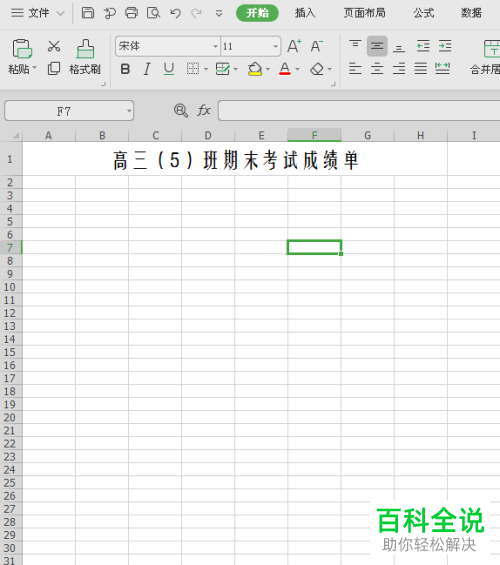
-
3.第三步,在下图中的姓名、分数、排名等项输入至第二行中。
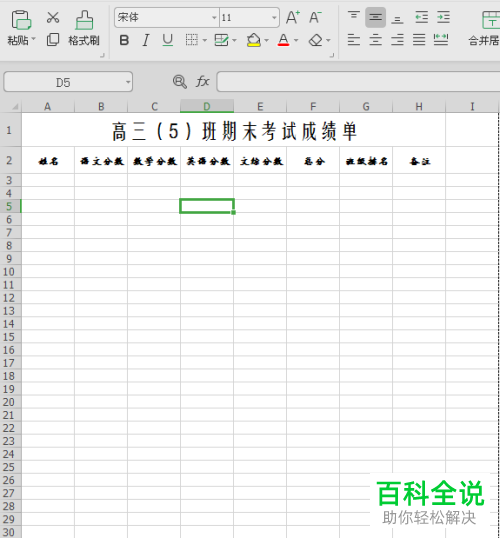
-
4.第四步,在第一列中输入学生姓名。

-
5. 第五步,把每个学生对应的各科分数输入至对应的单元格中。

-
6. 第六步,选择范围后点击开始菜单下的所有框线选项,将表格框起来。


-
7. 第七步,在一位同学的总分下输入=号,再把所有的成绩用+连起来,最后按回车就可以得到总分数。

-
8.第八步,通过拖拉填充,得到所有人的分数。
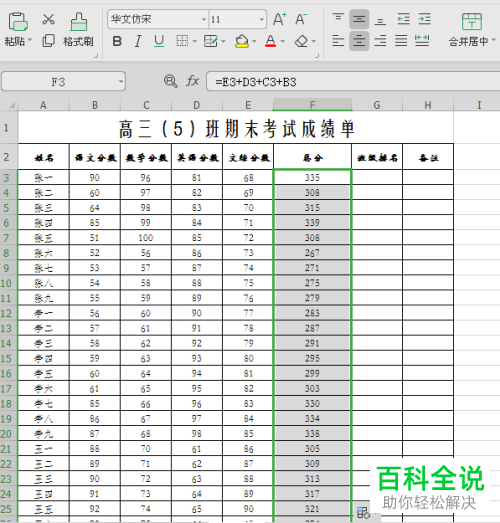
-
9. 第九步,选择第二行单元格,并点击上方菜单栏中的筛选选项,在下方可以看到筛选符号。
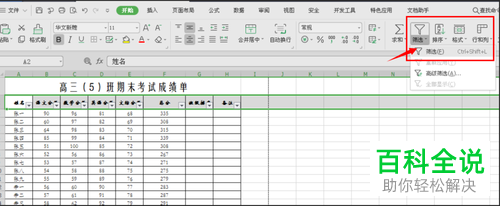
-
10.第十步,点击总分下的筛选按钮,并选择降序功能,即可完成排序。

-
11. 第十一步,在班级排名下方输入1、2、3等即可完成排名。

-
12.最后一份成绩单就完成了。
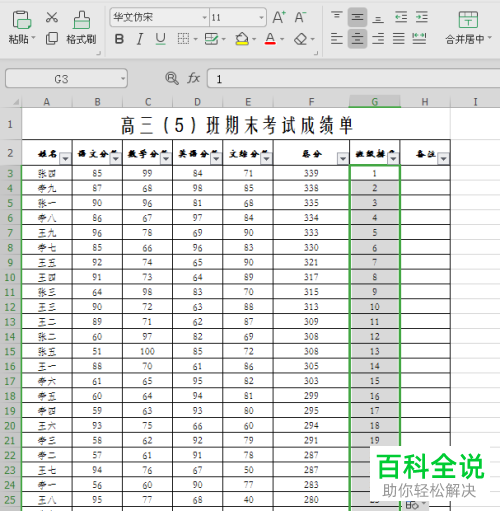
-
以上就是小编为大家带来的利用excel制作成绩单的方法。
